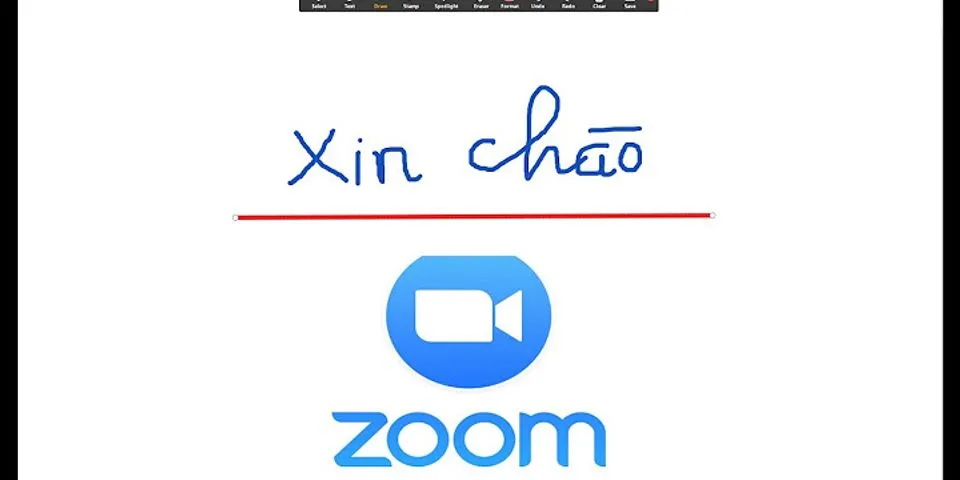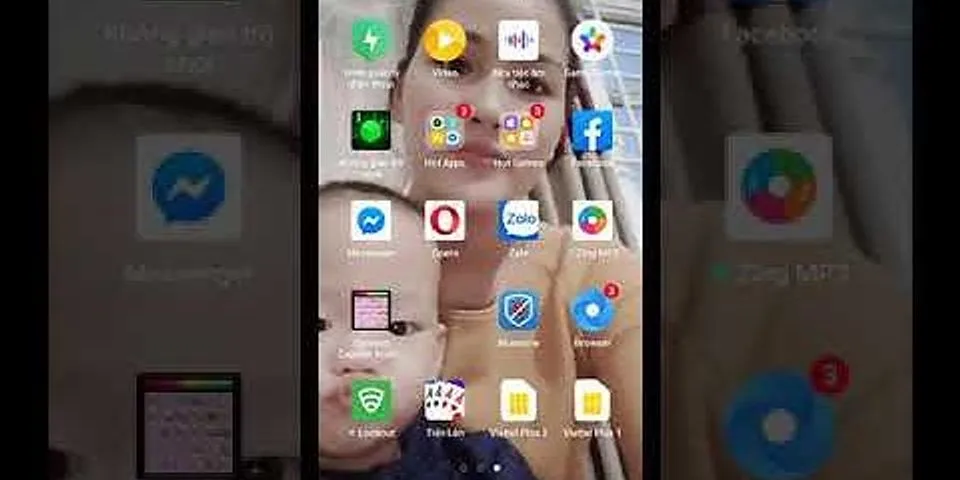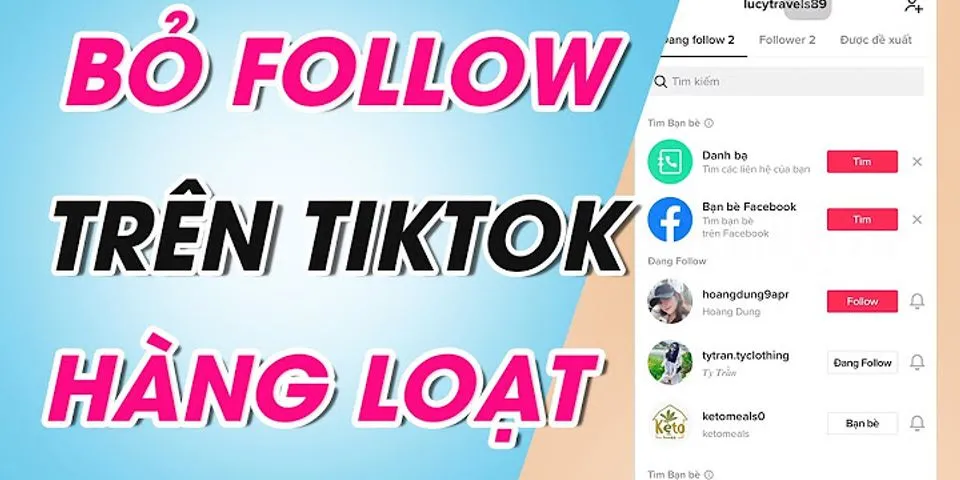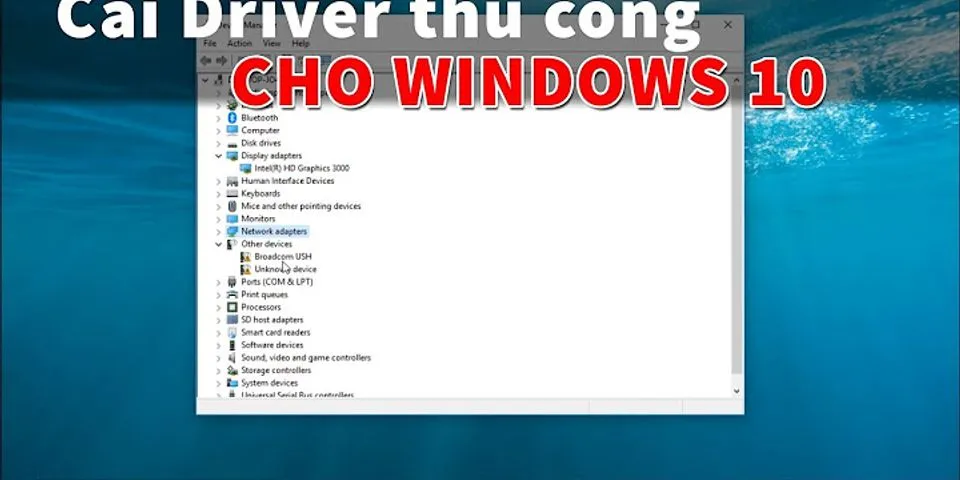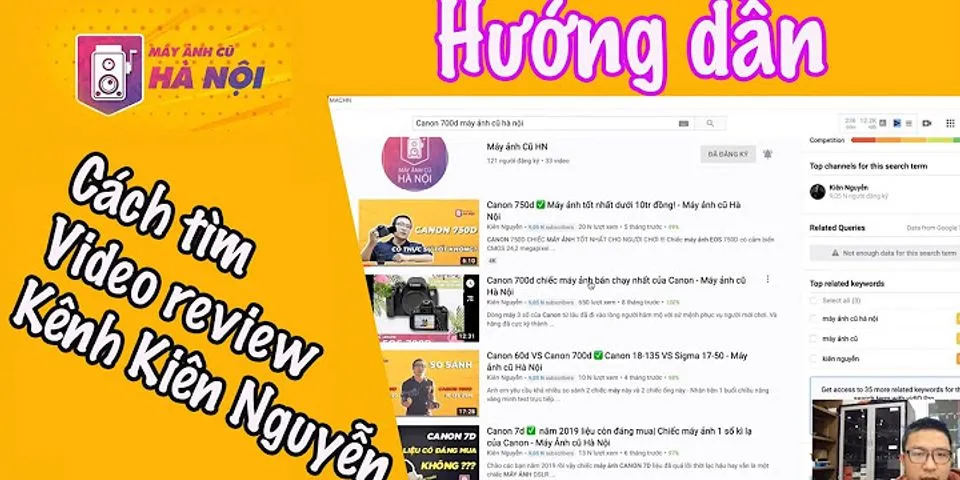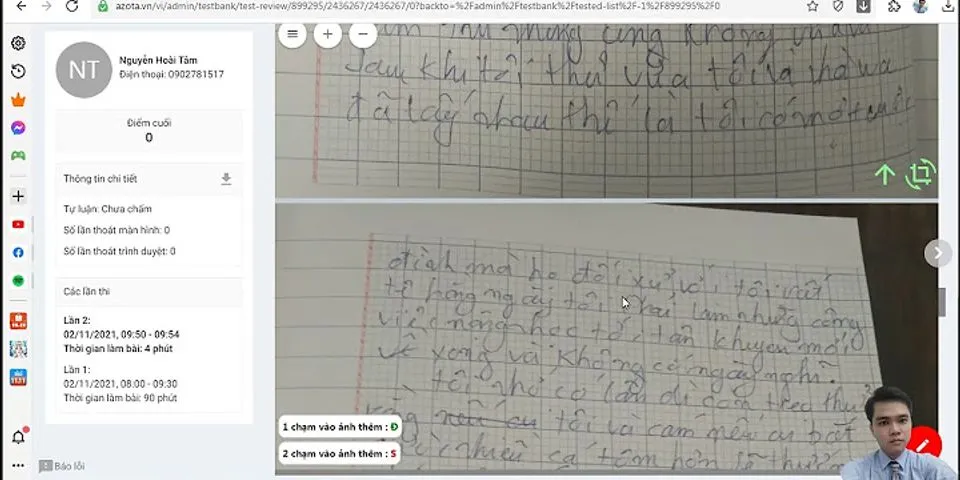Bài viết này sẽ hướng dẫn cách bật bảo mật 2 lớp cho Gmail hay còn gọi là cách xác minh 2 bước cho Gmail. Bảo mật Gmail 2 lớp là tính năng quan trọng được Gmail cung cấp cho người dùng để tăng độ an toàn thông tin, bảo vệ tài khoản nghiêm ngặt hơn, tránh bị các đối tượng xấu truy cập trái phép vào tài khoản Gmail của bạn. Cách bật bảo mật 2 lớp này sẽ áp dụng cho người dùng Gmail và Google Workspace. Show Mục lục bài viết
Vì sao cần bảo mật GmailEmail nói chung và Gmail nói riêng là hộp thư điện tử rất quan trọng đối với người sử dụng. Email chứa những thông tin về tài khoản ngân hàng, hồ sơ tài liệu làm việc, kế hoạch kinh doanh hay những tài liệu bí mật của công ty Hiện nay việc mua bán thông tin khách hàng trái phép từ việc lấy cắp tài khoản email, mạng xã hộiđang ngày càng gia tăng, gây thiệt hại lớn cho người dùng, khách hàng, công ty. Vậy nên việc tăng cường bảo mật Gmail là vấn đề cấp thiết phải thực hiện ngay. Những nguyên nhân bị lộ dữ liệu Gmail
Ngoài những nguyên nhân kể trên thì còn rất nhiều nguyên nhân khác nữa để khiến tài khoản Gmail của bạn bị đánh cắp. Hướng dẫn cách bật bảo mật 2 lớp cho Gmail1. Trong Gmail chọn vào Avatar trên góc phải -> Chọn Quản lý tài khoản Google của bạn.  2. Chọn Bảo mật -> Lăn chuột xuống dưới trang, chọn Xác minh 2 bước.  3. Chọn vào Bắt đầu để tiếp tục.  4. Nhập lại mật khẩu email đang sử dụng -> Tiếp theo.  5. Chọn Tiếp tục.  6. Nhập số điện thoại của bạn để nhận tin nhắn từ Google, chọn Gửi.  7. Nhập mã 6 số nhận được từ tin nhắn Google vào ô trống -> Chọn Tiếp theo.  8. Chọn Bật để bật bảo mật 2 lớp cho Gmail.  9. Thông báo xác minh 2 bước trên Gmail đã được bật.  Như vậy các bước hướng dẫn cách bật bảo mật 2 lớp cho Gmail đã hoàn thành. Từ bây giờ khi bạn đăng nhập Gmail trên bất kỳ thiết bị nào ngoài bước nhập mật khẩu thông thường bạn còn bước xác minh qua app trên điện thoại hoặc xác minh bằng tin nhắn, cuộc gọi qua số di động. Hy vọng bài viết này sẽ giúp người dùng bảo mật Gmail tốt hơn. 5/5 - (5 bình chọn)  Xin chào các bạn, Tôi là người yêu thích viết blog, đang cố gắng để trở thành một blogger chuyên nghiệp, hiện tại tôi đang làm việc trong lĩnh vực CNTT. Với blog thuvienhay.com tôi mong muốn được chia sẻ những kiến thức của mình đến tất cả mọi người. Mong các bạn hãy theo dõi và ủng hộ blog thuvienhay.com. Chân thành cảm ơn! Có thể bạn quan tâm:
|